在工程設計中,準確表示鋼筋等級至關重要。在 Word 文件中插入鋼筋等級符號可能會讓人困惑。 php小編西瓜將詳細介紹如何輕鬆完成此操作,幫助您創建清晰且準確的工程圖。請繼續閱讀以下內容,以了解使用 Word 插入鋼筋等級符號的逐步指南。
鋼筋符號SJQY字型安裝之後,就可以使用。開啟word文檔,點選【插入】,點選【符號】(註:這裡是word2013,word2007、word2010操作基本上一致,word2003操作類似)。
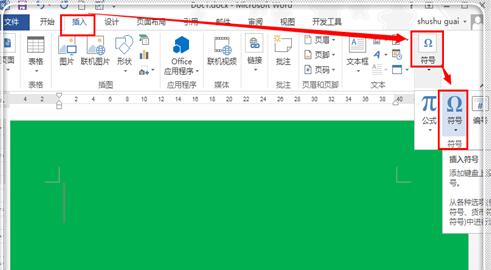
在【符號】 欄位下,點選【其他符號】。
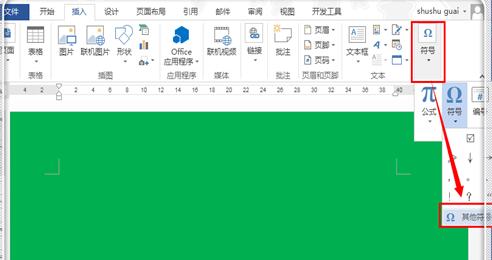
進入到符號插入欄目,符號後面的方格書輸入【SJQY】,點選【插入】。
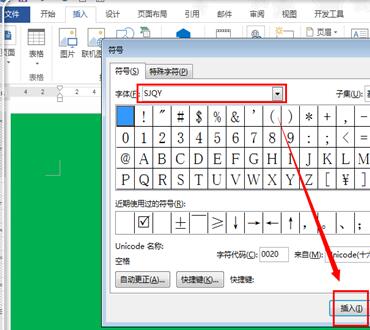
這時就出現了所需要的鋼筋等級符號,選擇一個等級符號,點選【插入】。
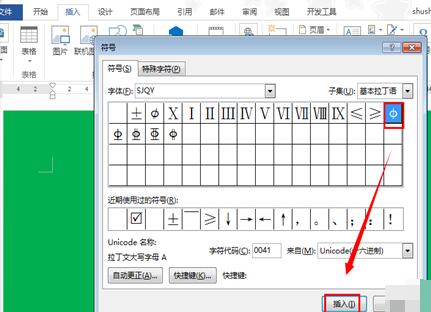
這裡如果需要將所有的等級符號插入,點選選取一個,然後點選【插入】,點選完畢之後,點選【關閉】關閉插入視窗。
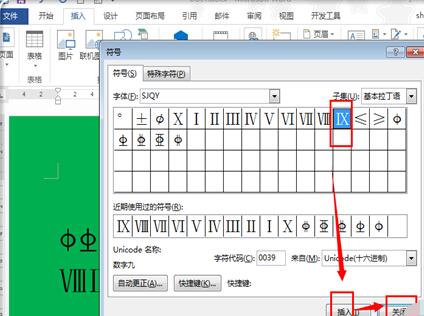
這時就插入了自己所需要鋼筋等級符號。這種處理方式處理之後,以後想使用,隨時可以插入,不建議使用什麼CAD中複製過來,這樣比較麻煩,使用本方式處理是比較靈活簡單的,第一次處理之後,以後操作就非常迅速簡單。
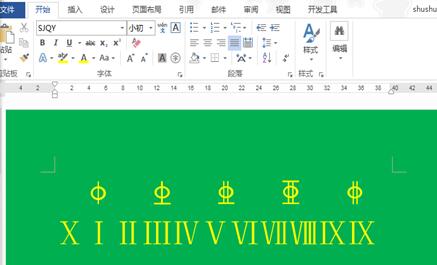 #
#
以上是word中插入鋼筋等級符號的詳細步驟的詳細內容。更多資訊請關注PHP中文網其他相關文章!




